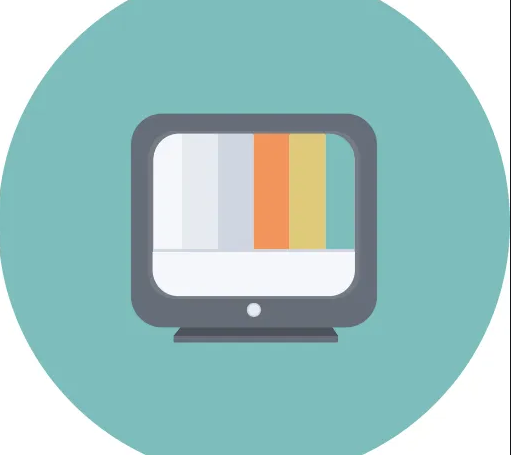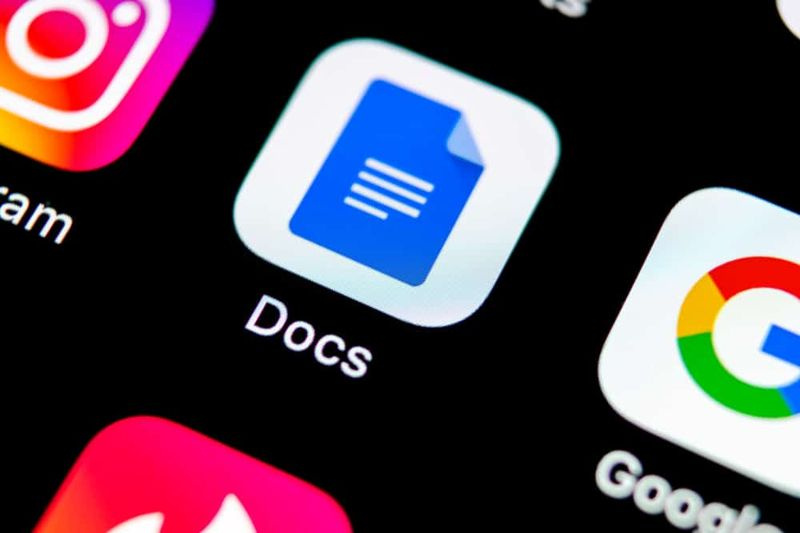Eri tapoja korjata ei voi kommunikoida SSL-virheen avulla

Haluatko korjata PS4-yhteyttä ei voi kommunikoida SSL-virheen avulla? PS4 esittelee käyttäjilleen laajan valikoiman pelejä ja tarjoaa terveellisen pelikokemuksen. Mutta viime aikoina PS4 käyttäjillä on edessään virhe. Virheen mukana tulee kuitenkin tekstiviesti, jossa sanotaan, että SSL-yhteyttä ei voida käyttää
Eri syyt voivat aiheuttaa tämän virheen. Joten, jos sinä käsittelet samaa ongelmaa, olet tullut oikeaan paikkaan. Tässä oppaassa puhumme erilaisista tehokkaista menetelmistä, jotka auttavat sinua korjaamaan PS4: n ei voi kommunikoida SSL-virheen avulla.
Eri tapoja korjata PS4-virhe 'SSL-virhettä ei voi käyttää':
Aina kun se ilmenee, tämä ongelma voi johtua paikallisen verkon häiriöstä, joka suojaa konsoliasi muodostamasta yhteyttä PSN: ään. Joten tässä tilanteessa voit ratkaista sen nollaamalla konsolin.
Jos käytät Sonicin palomuurilaitetta, ongelma voidaan korjata vain, jos otat SonicWall-asetuksissa käyttöön johdonmukaisen NAT-toiminnon. Jos haluat joko poistaa SSL-ohjauksen käytöstä tai asettaa siihen liittyvän käytäntörikkomuksen yksinkertaisesti kirjata tapahtuma yhteyden estämisen sijaan.
Jos erillistä palomuurilaitetta ei ole mukana. Sitten sinun tulee tutkia, onko UPnP (Universal Plug and Play) kytketty päälle. Jos näin ei ole, haluat ottaa sen käyttöön reitittimen asetuksista varmistaaksesi, että kaikki pelikonsolisi käyttämät merkitykselliset portit välitetään edelleen.
Mutta jos tarkastelet tätä ongelmaa vain yrittäessäsi käyttää integroitua selainta ollessasi yhteydessä julkiseen WiFi-verkkoon. Vaihda sitten HTTPS: stä HTTP: hen lataamalla sivut.
Joissakin tilanteissa ongelma ilmenee kuitenkin vioittuneesta laiteohjelmistosta. Tässä tilanteessa sinun on yritettävä asentaa uusi laiteohjelmisto vikasietotilassa ja suorittaa virrankäyttötapa.

Korjaus 1: Nollaa ja käynnistä reititin uudelleen
Yleisin ongelma, joka aiheuttaa tämän epäjohdonmukaisuuden, on verkon häiriö, joka suojaa konsolia yhteyden muodostumiselta PS-verkkoon. Jotkut käyttäjät korjaavat Ei voi kommunikoida SSL: n avulla Pakottaa kotiverkonsa nollaamaan tai käynnistämään uudelleen.
Jos tämä tapaus on sovellettavissa, voit aloittaa yksinkertaisella verkon päivityksellä, koska se on vähemmän tunkeileva tekniikka. Se ei myöskään voi tehdä muutoksia verkkoasetuksiin ja verkon tunnistetietoihin.
Jos haluat suorittaa yksinkertaisen verkon uudelleenkäynnistyksen. Poista sitten se käytöstä painamalla reitittimen virtapainiketta. Odota sitten, ennen kuin otat verkkolaitteen käyttöön. Voit myös vakuuttaa itsellesi prosessin onnistuneen poistamalla virtakaapelin pistorasiasta. Odota sitten muutama sekunti vain tyhjentämään tehokondensaattorit.
Jos se ei auta, sinun on edettävä edelleen palauttamalla verkko. Muista kuitenkin, että tämä toiminto saattaa myös nollata mukautetut verkkoasetukset ja mukautetut kirjautumistiedot.
Jos haluat suorittaa tämän toiminnon, haluat terävän esineen, koska palautuspainikkeet on yleensä rakennettu sisäänpäin. Paina vain painikkeita muutaman sekunnin ajan, kunnes huomaat, että kaikki LEDit alkavat vilkkua kerralla.
Jos kohtaat edelleen Ei voi kommunikoida SSL: n avulla 'Virhe sitten sukeltaa alas toiseen ratkaisuun!
Korjaus 2: Ota käyttöön johdonmukainen NAT
Aina kun se tapahtuu, yksi kiireellisimmistä vaatimuksista, jotka Ei voi kommunikoida SSL: n avulla ’Virhe, jos sitä ei ole otettu käyttöön, on johdonmukainen NAT. Tämän ominaisuuden avulla standardi NAT -käytäntö tarjoaa parhaan yhteensopivuuden P2P-sovellusten kanssa, jotka toimivat yhtenäisten IP-osoitteiden kanssa, joihin he haluavat muodostaa yhteyden.
Tämä pätee VoIP-integraatioon ja Playstation Networkiin. Kun johdonmukainen NAT on kytketty päälle, SonicFirewall (tai vastaava laite) pakotetaan osoittamaan sama yhdistetty julkinen IP-osoite ja UDP-portti johdonmukaisesti jokaiselle sisäiselle yksityiselle IP-osoitteelle.
merkintä: Playstation Network on rakennettu vanhemmille turvallisuusperiaatteille, ja tämän vuoksi se on riippuvainen VOIP-viestinnästä.
Monet asianomaiset käyttäjät kohtaavat Ei voi kommunikoida SSL: n avulla Virhe voi korjata ongelman, kun he ovat käyttäneet SonicFirewall-asetusvalikkoa, ottaneet käyttöön johdonmukaisen NAT-toiminnon ja käynnistäneet verkon suojauslaitteen uudelleen.
Tule katsomaan, kuinka yhtenäinen NAT otetaan käyttöön SonicWallilla:
Askeleet:
merkintä: Jos sinulla on ongelmia toisella palomuurilaitteella, etsi verkosta tarkkoja ohjeita ongelman ratkaisemiseksi.
- Aluksi pääset SonicFirewall-asetuksiin avaamalla oletusselaimesi ja liittämällä seuraava IP-osoite navigointipalkkiin:
https://192.168.168.168
merkintä: Muista, että laite, johon käytät reitittimen osoitetta, voidaan liittää SonicWall-laitteen kautta.
- Toisessa vaiheessa kehote lisätä käyttäjän tunnistetiedot. Ellet vaihtanut kirjautumistunnustasi mukautettuihin arvoihin, voit etsiä oletussalasanaa ja käyttäjänimeä SonicWall-käyttöoppaasta.
- Kun olet SonicWall-asetusvalikossa. Valitse yksinkertaisesti ylhäällä oleva hallinta käytettävissä olevien päävalikkojen luettelosta.
- Kun olet sisällä Ylläpito valikossa. Käytä vasemmanpuoleista valikkoa vain valitsemalla VOIP alapuolelta Järjestelmän asennus. Siirry sitten oikeaan osaan ja valitse sitten ruutu, johon linkitetään Ota johdonmukainen NAT käyttöön.
- Kun tämä muutos on suoritettu, käynnistä tietokone uudelleen verkkolaitteellasi ja tarkista, onko ongelma nyt korjattu.
- Aina kun PS4-käynnistys käynnistyy, yritä liittää se uudelleen ja tarkista, onko ongelma nyt korjattu.
Jos tämä ratkaisu ei antanut sinun ratkaista ongelmaa tai vaiheet eivät sovellu nykyiseen tilanteeseesi. Sukella sitten alla olevaan ratkaisuun.
linux-yhteensopivat näytönohjaimet
Korjaus 3: Sammuta SSL-hallinta
Aina kun se ilmenee, jos kohtaat tämän ongelman PS3: n tai vanhemman SonicWall-version kanssa, haluat poistaa SSL-ohjauksen käytöstä SonicWall-asetuksissa (kohdassa Palomuuriasetukset> SSL-hallinta) - tai asettaa vain asetuksen Hirsi pikemminkin kuin Lohko.
PS4: llä sinun pitäisi pystyä toimeentulemaan, kun tämä vaihtoehto on käytössä, kun on kyse joistakin pelisatamista. Mutta PS3 voi kieltäytyä muodostamasta yhteyttä PSN: ään.
Monet käyttäjät ovat väittäneet, että tämä operaatio oli ainoa asia, joka antoi heidän muodostaa yhteyden PlayStation Networkiin pelikonsolinsa avulla.
Tule katsomaan, kuinka SSL-hallinta poistetaan käytöstä Sonicin palomuurissa:
Askeleet:
- Muista, että laite, josta yrität käyttää Sonicin palomuuriasetuksia, on kytketty samaan verkkoon.
- Jatka sitten siirtymällä Sonic Firewall -laitteen asetuksiin. Voit tehdä tämän myös avaamalla oletusselaimesi ja liittämällä sitten annetun IP-osoitteen navigointipalkkiin:
https://192.168.168.168
- Toisessa vaiheessa kehote näyttää käyttäjän tunnistetiedot. Ellet muokannut kirjautumistasi mukautettuihin arvoihin. Löydät myös oletustunnuksen ja salasanan SonicWall-käyttöoppaasta.
- Kun olet SonicWall-asetusvalikossa, valitse Hallitse yläosassa käytettävissä olevien päävalikkojen luettelosta.
- Kanssa Hallitse valittuna, napauta vain vasemmanpuoleista valikkoa Palomuuriasetukset (alla Suojausmääritykset ). Napauta sitten SSL-hallinta luetteloon kuuluvista alikohteista Palomuuriasetukset .
- Kun olet SSL-ohjausnäytössä, katkaise virta SSL-hallinta (alla Yleiset asetukset ) tai muokkaa oletusasetusta Toiminta alkaen käytäntöjen rikkomisesta Estä yhteys ja kirjaa tapahtuma että Kirjaudu tapahtumaan .
- Kun muutos on suoritettu, käynnistä matkapuhelimesi uudelleen ja tarkista, onko ongelma korjattu toisen tietokoneen käynnistyksen yhteydessä.
Jos kohtaat edelleen samaa Ei voi kommunikoida SSL: n avulla ’Virhe. Sukella sitten toiseen alla olevaan ratkaisuun.
Korjaus 4: UPnP: n kääntäminen
Ongelma voi ilmetä myös siksi, että verkko-osoitekäännöstä (NAT) ei ole todella avattu verkossa, johon PlayStation-konsoli on kytketty. Jos tämä tapaus on sovellettavissa, voit ratkaista Ei voi kommunikoida SSL: n avulla Virhe yksinkertaisesti avaamalla NAT-tilasi.
Tämä menetelmä varmistaa viime kädessä, että minkäänlaisia NAT-epäjohdonmukaisuuksista johtuvia yhteysongelmia ei voi esiintyä, mikä saattaa johtaa ongelman ratkaisemiseen.
Vaikka ohjeet siihen ovat melko erilaiset reitittimestä / modeemista riippuen. Joten alla annetut ydinvaiheet ovat samat alustan lisäksi.
Tässä on nopea askel askeleelta artikkeli virran kytkemisestä UPnP (yleinen Plug and Play) reitittimessä, johon verkkoyhteys antaa mahdollisuuden välittää kaikki tarvittavat portit automaattisesti, jotta vältetään Ei voi kommunikoida SSL: n avulla 'virhe:
Askeleet:
- Varmista ensin, että PS4-konsoli on kytketty samaan reitittimeen, joka välittää Wi-Fi-yhteyttä. Kun olet varmistanut tämän, kirjoita 192.168.0.1 tai 192.168.1.1 ja osui Tulla sisään avata asetukset reitittimen sivu.
merkintä: Kun näiden kahden oletusosoitteen pitäisi toimia, mutta niitä ei löydy verkosta tiettyihin vaiheisiin, kun he käyttävät reitittimen asetuksia.
- Kun olet ensimmäisellä kirjautumissivulla, lisää reitittimen asetusten tunnistetiedot (nämä ovat melko erilaisia kuin verkon kirjautumistiedot). Ellet muokannut oletussalasanoja ja käyttäjänimeä, oletusarvojen tulisi olla joko admin Tai 1234 '.
merkintä: Mutta jos nämä kirjautumistiedot eivät toimi sinulle, etsi online-ohjeet reitittimen version palauttamiseksi takaisin oletusarvoihin.
- Kun olet vihdoin siirtynyt reitittimen asetuksiin, etsi Pitkälle kehittynyt asetusvalikko. Kun olet määrittänyt sen, siirry NAT-välitys-välilehteen ja avaa UPnP-alivalikko.
merkintä: Valmistajasta riippuen valikko näyttää melko erilaiselta ja UPnP-asetukset saattavat sijaita muualla. Jos et löydä niitä, etsi verkosta erityisiä vaiheita UPnP: n käynnistämiseksi verkkolaiteversion mukaan.
- Aina kun käynnistät UPnP: n, käynnistä modeemi tai reititin ja pelikonsoli uudelleen niin, että jokainen portti avataan.
- Kun seuraava konsolin käynnistys on valmis. Yritä vain yhdistää PS4 samaan verkkoon ja tarkistaa, Ei voi kommunikoida SSL: n avulla ’Virhe on korjattu.
Jos kohtaat edelleen Ei voi kommunikoida SSL: n avulla 'Virhe sitten sukeltaa alas toiseen ratkaisuun!
Korjaus 5: Käytä HTTP: tä pikemminkin kuin HTTPS: ää
Jos kohtaat Ei voi kommunikoida SSL: n avulla Virhe yritettäessä käyttää sisäänrakennettua PS4-verkkoselainta verkkosivun vierailuun, kun se on yhteydessä julkiseen verkkoon (Hotel WIFI, Schol Network jne.). Sitten on yksi nopea ratkaisu, jota monet käyttäjät ovat onnistuneesti käyttäneet ongelman korjaamiseen.
Aina kun se tapahtuu, voit säätää verkko-osoitetta manuaalisesti yksinkertaisesti käyttämään sivun suojaamatonta versiota.
Jotkut saman asian edessä olevat käyttäjät ovat huomanneet, että Ei voi kommunikoida SSL: n avulla ”Virhe voidaan välttää, kun se on lyönyt Dpadiin ja pyyhkinyt vain s pois” http (s): stä ”.
Aina kun poistat S HTTPS: stä. Voit sitten ladata sivun uudelleen ja tarkistaa, onko ongelma nyt ratkaistu.
Jos kohtaat edelleen Ei voi kommunikoida SSL: n avulla 'Virhe sitten sukeltaa alas toiseen ratkaisuun!
Korjaus 6: Laiteohjelmistomallin päivittäminen vikasietotilassa
Jos mikään kiertotavoista ei korjaa ongelmaa. Voit sitten yrittää ottaa huomioon, että olet tekemisissä jonkinlaisen laiteohjelmistokysymyksen kanssa. Tämä voi olla toinen syy virheelle ” Ei voi kommunikoida SSL: n avulla 'Yrittäessään muodostaa yhteyttä verkkoon.
kuinka piilottaa höyrytoiminta
Jos tapaus on sovellettavissa ja sinulla on odottavia järjestelmäohjelmiston päivityksiä, joita ei asenneta tavanomaisesti. Tässä on joitain ohjeita, jotka voivat auttaa sinua korjaamaan ongelman:
Askeleet:
- Käynnistä ensin PS4 ja avaa sitten Ilmoitukset-paneeli pääkojelaudasta. Kun olet tehnyt tämän, valitse päivitysilmoitus. Napsauta sitten Vaihtoehdot -painike poistaa kaikki odottavat päivitykset Ilmoitus paneeli.
- Kun onnistut poistamaan ilmoituksen. Voit yksinkertaisesti poistaa PS4: n kokonaan käytöstä ja odottaa, kunnes se on kokonaan pois käytöstä.
merkintä: Varmista, että PS4: n asettaminen lepotilaan rikkoo tämän menetelmän.
- Aina kun tietokoneesi on kokonaan pois käytöstä, paina virtapainiketta ja pidä sitä painettuna, kunnes kuulet 2 äänimerkkiä. Sinun pitäisi kuulla ensimmäinen heti, kun aloitat painikkeen painamisen, ja toinen muutaman sekunnin ajan.
- Kun kuulet toisen äänimerkin. Tietokoneesi siirtyy automaattisesti vikasietotilaan. Aina kun tarkastelet seuraavaa näyttöä, liitä DualShock4-ohjain vain konsoliin USB-kaapelilla. Voit sitten painaa ohjaimen PS-painiketta.
- No, jos ohjaimesi on kytketty vikasietotilaan. Käytä sitten sitä vain vaihtoehdon 3 valitsemiseen: Päivitä järjestelmäohjelmisto.
- Odota hetki, kunnes uusi ohjelmisto asennetaan ja ladataan. Voit sitten asentaa uusimman version konsoliin noudattamalla näytön ohjeita.
- Kun prosessi on valmis. PS4 käynnistyy uudelleen ja uusi laiteohjelmaversio otetaan käyttöön.
Jos kohtaat edelleen samaa ongelmaa, sukeltaa toiseen alla olevaan ratkaisuun.
Korjaus 7: Oletus-DNS: n muokkaaminen
Eri käyttäjät korjaavat Ei voi kommunikoida SS: n avulla L Virhe muokkaamalla oletus-DNS-osoitteet Googlen vastaaviksi tai IPV6-oletusarvoiksi.
Useat käyttäjät ovat vahvistaneet, että tämän tekemisen ja tietokoneen uudelleenkäynnistyksen jälkeen ongelma ratkaistiin.
Tässä ovat seuraavat vaiheet DNS-oletusosoitteiden muuttamiseksi PS4-konsolissa:
- Siirry PS4-konsoliin ja siirry kojelaudan päävalikkoon. Kun pääset sinne, siirry osoitteeseen Asetukset> Verkko> Määritä Internet-yhteys .
- Kun olet tehnyt tämän, valitse joko Wi-Fi tai LAN käytetyn verkkotyypin mukaan.
- Valitse sitten Mukautettu kun toinen valikko sitä pyytää, ja aseta sitten IP-osoite arvoon Automaattinen.
- Kun näyttöön tulee kehote, jossa sinua pyydetään määrittämään DHCP-isäntänimi. Valitse sitten Älä määritä .
- Määritä sitten DNS-asetukset että Käsikirja. Voit myös määrittää Ensisijainen DNS että 8.8.8.8 ja Toissijainen DNS että 8.8.4.4 . Tämä on oletusarvo DNS-osoite Googlelle.
merkintä: Halutessasi voit harkita IPV6-oletusasetusten käyttöä:
Ensisijainen DNS - 208.67.222.222
Toissijainen DNS - 208.67.220.220 - Kun oletus-DNS on muutettu. Toista sitten toiminto, joka aiemmin aiheutti ongelman, ja olet sitten hyvä mennä.
Jos kohtaat edelleen Ei voi kommunikoida SSL: n avulla 'Virhe sitten sukeltaa alas toiseen ratkaisuun!
Korjaus 8: PS4: n kova nollaus
Jos kohtaat edelleen samaa Ei voi kommunikoida SS: n avulla L ’Virhe. Sitten on mahdollista, että olet tekemisissä jonkinlaisen vioittuneen datan kanssa, jota tallennetaan väliaikaisesti.
Päätelmä:
Joten tässä on kaikki 'Korjaus ei voi kommunikoida SSL-virheen avulla'. Kokeile näitä vianmääritysmenetelmiä ja ilmoita sitten meille kommenteissa, mikä menetelmä korjasi kirjautumisongelman.
Lue myös: